在会计工作中,经常需要使用Excel制作各类财务报表,财务人员如果熟练地掌握了Excel表格的操作,就能够极大地提高工作效率。因此,每一个会计人都应该要熟练操作Excel表格。下面,我们就一起来看下Excel制作会计科目表的步骤。
Excel制作会计科目表的步骤
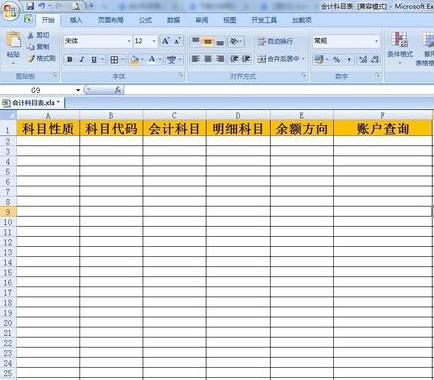
1、打开Excel表格,制作好表头,表头填上科目性质、 科目代码 、会计科目、 明细科目、 余额方向、 账户查询等,设计好字体的大小然后保存为“会计科目表”,同时也双击“sheet1”输入“会计科目表”。
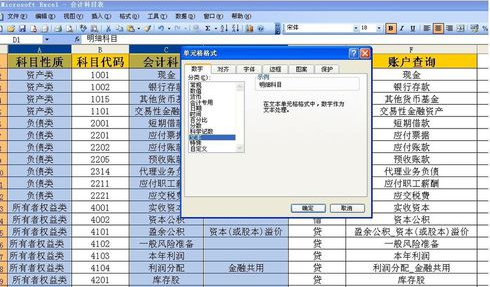
2、接下来,我们要输入科目性质、会计科目和明细科目等的文本文字,然后把这三列选定——右击——设置单元格——数字,选择文本。
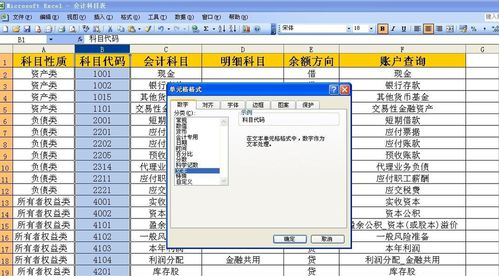
3、我们要注意科目代码输入的是数字,如果代码很长会变成科学记数法,所以也要选择科目代码这一列,然后右击——设置单元格格式——数字,选择文本。
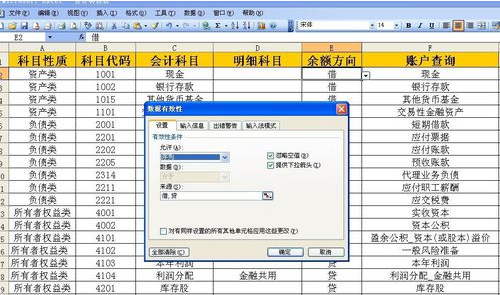
4、另外还要注意余额方向这一列,如果只是借或贷这两样的话可以设置数据有效性,选择E2单元——数据——有效性——设置——序列——来源那里输入:借、贷,中间用英语逗号隔开。
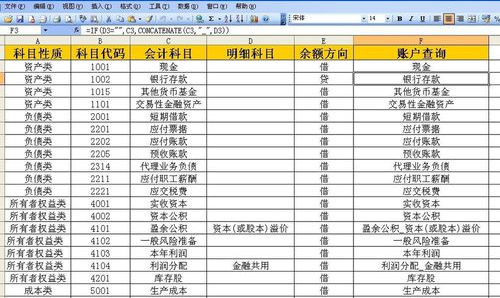
5、第五个步骤就是在账户查询这一列那里的F2输入“=if(d2="",c2,concatenate(c2,"_",d2))”,利用concatenat函数将这两个值合并到另一个单元格F2中。

扫描微信二维码,关注后将有免费福利送出,并有专业老师实时为您解答。

近期活动预告
财务经理特训营:3天3夜实战培训;CFO级别专家授课;360°无死角经验传递;6个月学成落地辅导;解决工作难题,扫除晋升障碍;手把手帮你锻造出高薪高职胜任力,给自己三天三夜,让年薪加倍水到渠成。
活动时间:3月22日—3月24日
活动地点:厦门

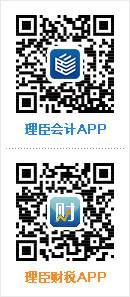




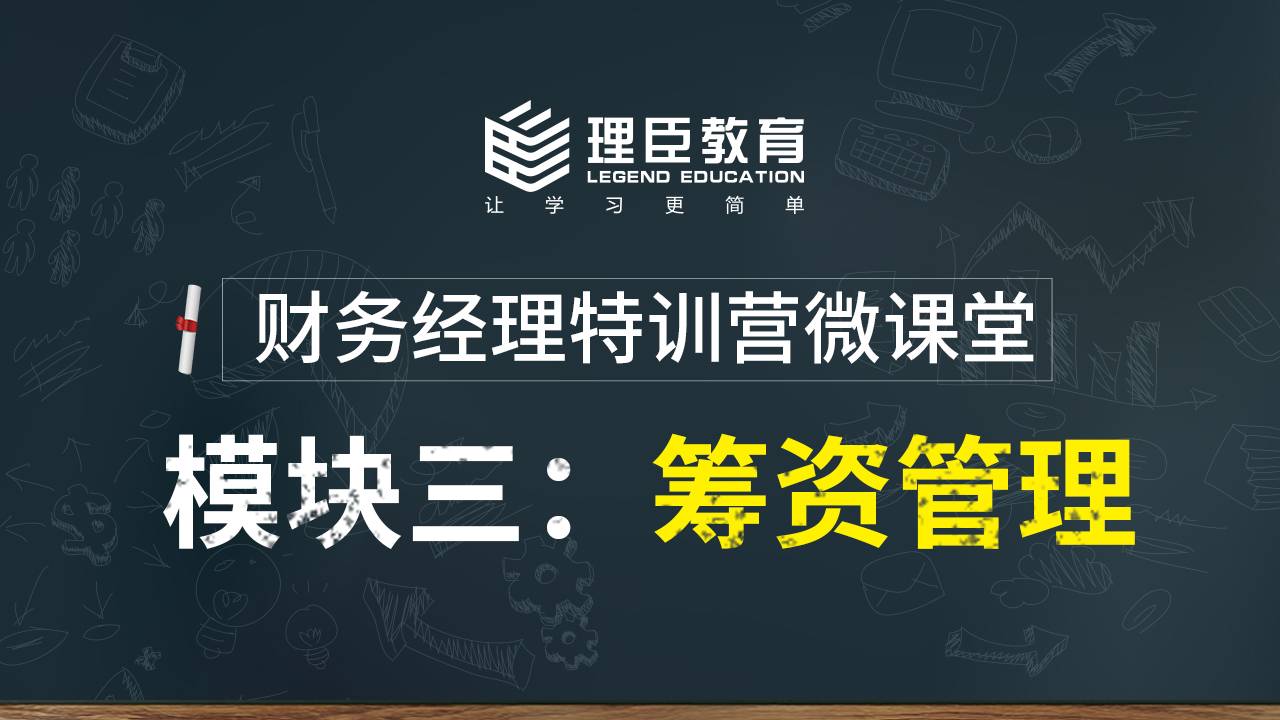







 闽公网安备 35020302032726号
闽公网安备 35020302032726号